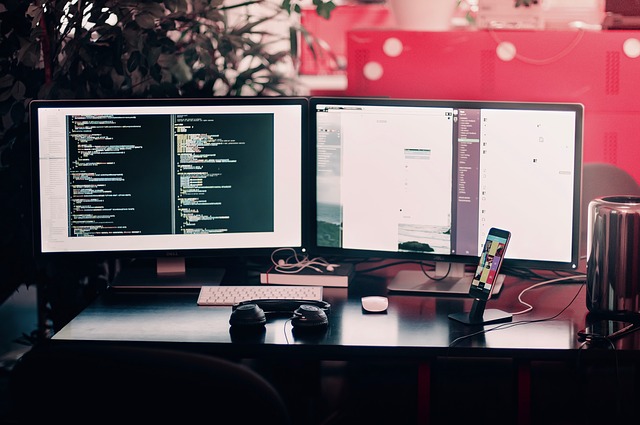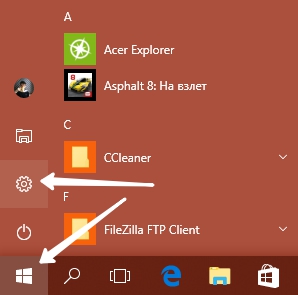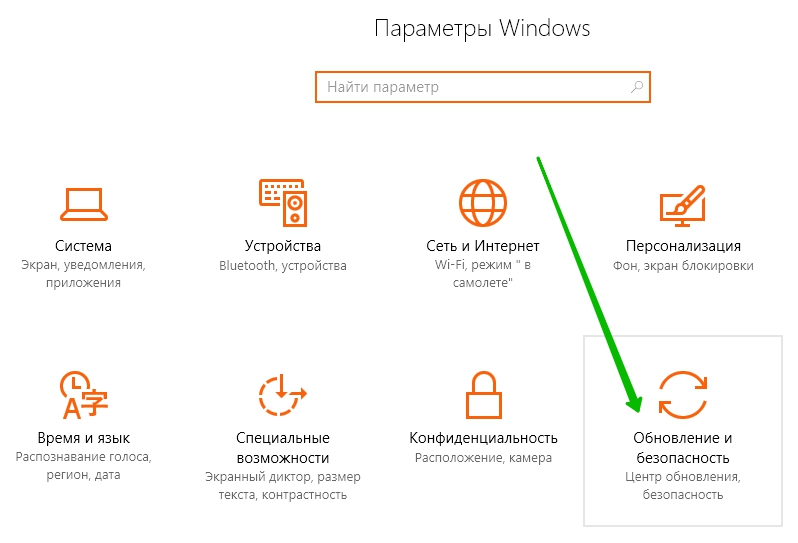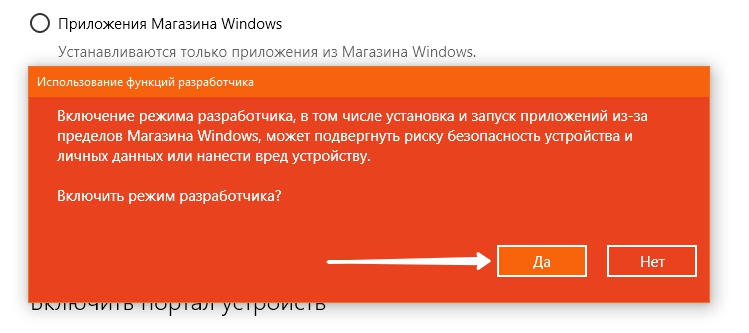Привет ! Мы продолжаем разбирать супер операционную систему Windows 10. Сегодня вы узнаете как включить режим разработчика на компьютере Windows 10. «Режим разработчика» позволит вам устанавливать на компьютер, для тестирования и запуска, приложения и использовать дополнительные функции разработки. Вообщем для всех тех, кто хочет поэкспериментировать и похимичить с Windows 10.
Привет ! Мы продолжаем разбирать супер операционную систему Windows 10. Сегодня вы узнаете как включить режим разработчика на компьютере Windows 10. «Режим разработчика» позволит вам устанавливать на компьютер, для тестирования и запуска, приложения и использовать дополнительные функции разработки. Вообщем для всех тех, кто хочет поэкспериментировать и похимичить с Windows 10.
Чтобы включить «Режим разработчика», в нижнем левом углу экрана откройте меню «Пуск». В открывшемся окне нажмите на значок или вкладку — Параметры.
Далее, на странице «Параметры» нажмите на вкладку — Обновление и безопасность.
Далее, на странице «Обновление и безопасность», слева в боковой панели, перейдите на вкладку — Для разработчиков. Здесь у вас будет три варианта:
— Приложения магазина Windows 10, устанавливаются только приложения из Магазина Windows 10.
— Загрузка неопубликованных приложений — это установка и запуск или тестирование приложения, которое еще не сертифицировано Магазином Windows. Например, это может быть приложение, используемое только внутри компании.
— Режим разработчика позволяет загружать неопубликованные приложения и запускать приложения из Visual Studio в режиме отладки.
Далее, после выбора режима разработчика, вам нужно подтвердить включение функции «Режим разработчика», нажав на кнопку — ДА.
Обратите внимание ! Даже в случае загрузки неопубликованных приложений устанавливать приложения можно только из доверенных источников. При установке неопубликованного приложения, еще не сертифицированного Магазином Windows, вы соглашаетесь, что получили все необходимые права для загрузки этого приложения и несете всю ответственность за любые убытки, которые могут возникнуть в результате установки и запуска приложения.
Загрузка неопубликованных приложений — более безопасный вариант, чем режим разработчика, так как вы не сможете устанавливать на устройство приложения без доверенного сертификата. Помимо возможностей, предоставляемых функцией загрузки неопубликованных приложений, режим разработчика позволяет выполнять отладку и использовать дополнительные варианты развертывания. Он заменяет требование Windows 8.1 на наличие лицензии разработчика.
Существует ряд средств, которые вы можете использовать для развертывания приложения с компьютера с Windows 10 на мобильном устройстве с Windows 10. Оба устройства должны быть подключены к одной подсети с помощью проводного или беспроводного подключения или соединены друг с другом через USB. При использовании любого из указанных выше способов будет установлен только пакет приложения (APPX-файл); сертификаты установлены не будут.
Остались вопросы ? Напиши комментарий ! Удачи !